Acest tutorial conține instrucțiuni detaliate despre cum să înregistrați continuu video de la camerele dvs. de rețea IP sau de la camera dvs. web USB locală de pe computerul Windows, utilizând Software gratuit de supraveghere video iSpy. De fapt, cu acest tutorial veți învăța cum să vă conectați camera web sau camera IP la iSpy și cum să configurați iSpy pentru a înregistra video de la camera dvs. 24/7 pe discul local.
iSpy este un excelent software de securitate pentru camere open source care vă poate ajuta să monitorizați și să înregistrați camerele dvs. locale (USB) sau din rețea (IP) în timp real, direct pe computer. Software-ul de supraveghere a camerei iSpy, poate fi folosit pentru până laCamere și microfoane imitate (inclusiv camere IP și USB), detectarea mișcării, înregistrare, programare, acces la distanță, difuzare audio în rețea,
Protecție prin parolă, înregistrare pe desktop, încărcare YouTube, încărcare în cloud, alerte FTP, SFTP, SMS, Twitter și e-mail. Clic Aici pentru a explora toate caracteristicile iSpy.
Cum să utilizați software-ul gratuit de înregistrare a camerei iSpy pentru a captura videoclipuri 24/7 de la o cameră IP sau USB.
Pasul 1. Descărcați și instalați iSpy.
Pentru inceput Descarca și instalare cel Software de supraveghere video iSpy conform arhitecturii Windows (32 de biți sau 64 de biți).
Pasul 2. Adăugați camera dvs. la iSpy.
1. După instalare, lansați iSpy, pentru a vă conecta camera la programul de supraveghere. *
* Notă: Dacă vi se solicită Windows Defender Firewall, faceți clic Permite accesul.
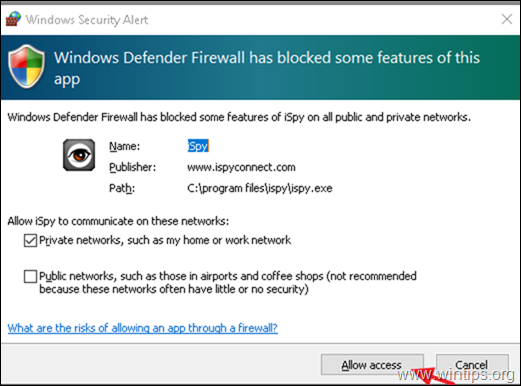
2. În fereastra „Noțiuni introductive”, debifați caseta „Afișați începutul” (dacă doriți) și închideți fereastra.
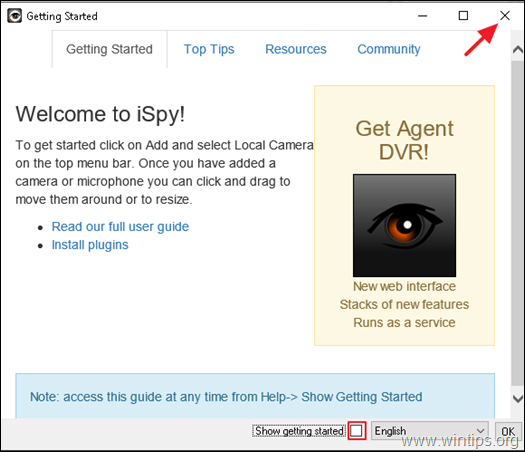
3. Acum, în funcție de conexiunea camerei (USB sau cameră de rețea/IP), urmați instrucțiunile corespunzătoare de mai jos pentru a vă conecta camera la iSpy.
Cameră locală (USB).
1. Pentru a vă conecta camera web USB la iSpy, faceți clic pe Adăuga butonul și alegeți Camera locală.
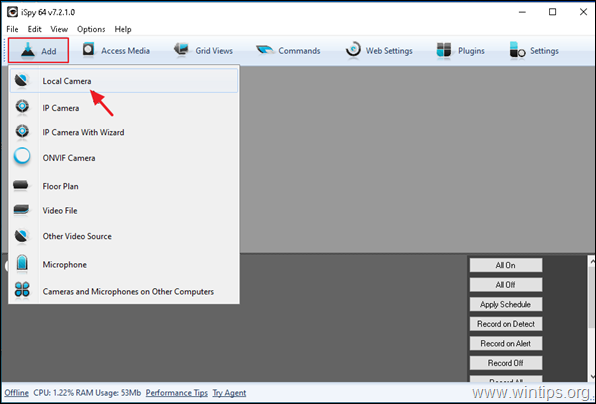
2. Selectați camera dvs. locală și faceți clic O.K.
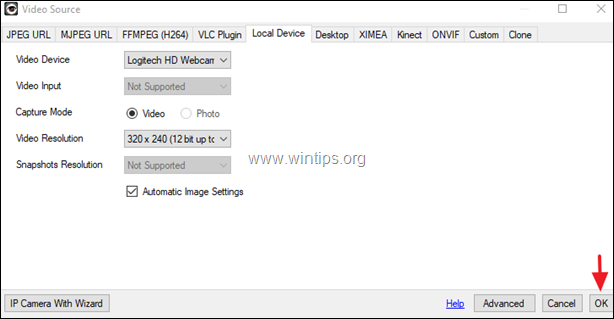
3. Navigheaza catre Pasul 3 pentru a vă configura camera în iSpy.
Camera de rețea (IP):
1. Pentru a vă conecta camera de rețea IP la iSpy, faceți clic pe Adăuga butonul și a ales Cameră IP.
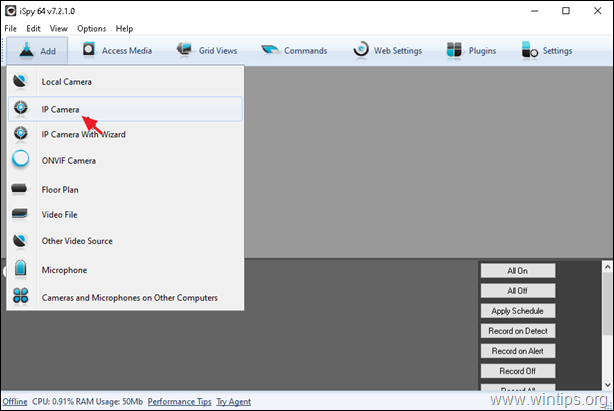
2. Acum lăsați fereastra sursă video deschisă și...
A. Utilizând browserul dvs. Web, navigați la baza de date a camerelor iSpy.
b. În lista alfabetică, găsiți numele producătorului camerei dvs. (de exemplu, TP-Link) ** Notă: Apasă pe Mai mult butonul pentru a vedea toate producatorii.
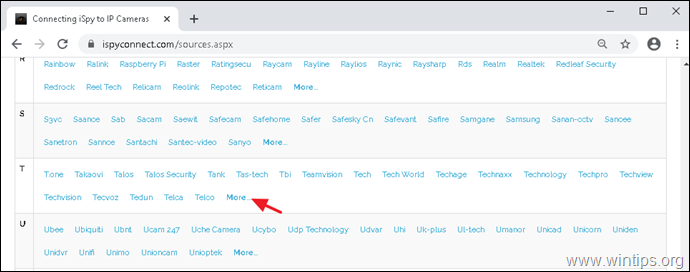
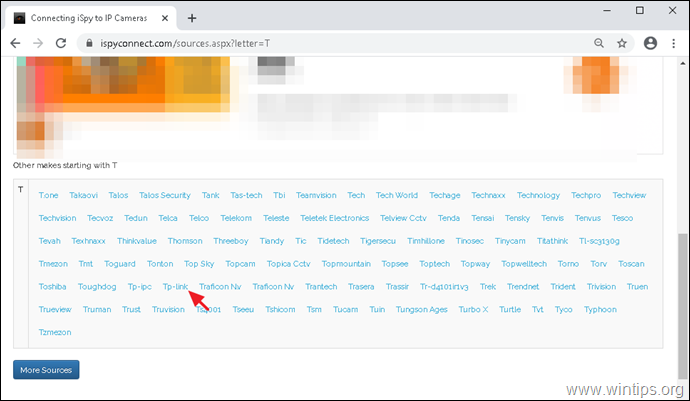
c. Acum, localizați și clic modelul dvs. de cameră din listă. (de exemplu, TP-Link NC450)
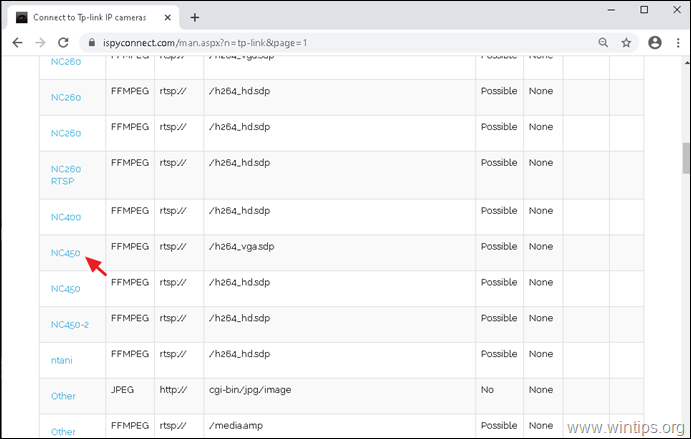
d. În fereastra URL Generator:
Tasteaza Adresa IP a camerei de rețea pe care doriți să o adăugați în iSpy.
Tasteaza Nume de utilizator si Parola îl folosești pentru a te conecta la cameră.
Clic Genera.
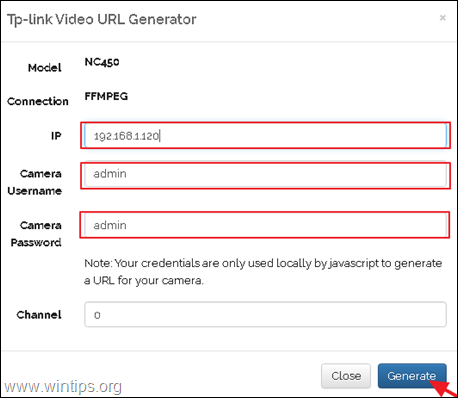
e. În cele din urmă, faceți clic pe butonul Copiere pentru a copia adresa URL generată în clipboard.
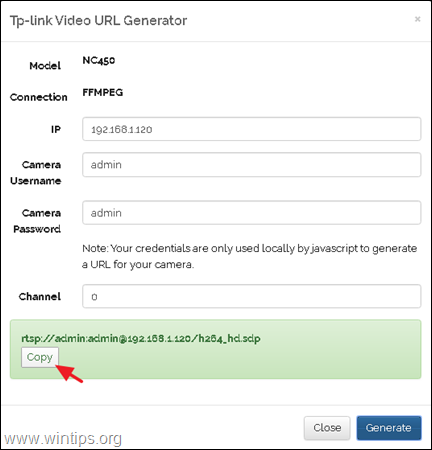
3. Acum deschideți Sursa video fereastra în aplicația de înregistrare a camerei iSpy și...
A. Selectează fila FFMPEG (H264).
b. Pastă adresa URL copiată din clipboard.
c. Clic cel Test butonul pentru a testa conexiunea camerei cu iSpy.
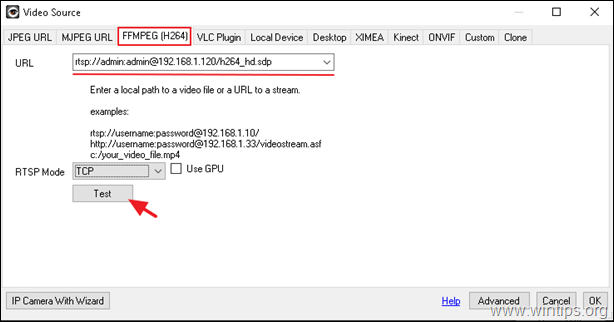
d. Dacă rezultatul testului de conectare este Conectat, înseamnă că ați adăugat cu succes camera IP la iSpy. În acest caz, faceți clic O.K și O.K pentru a închide fereastra sursă video.
e. Continuă să Pasul 3 pentru a configura camera IP în iSpy.
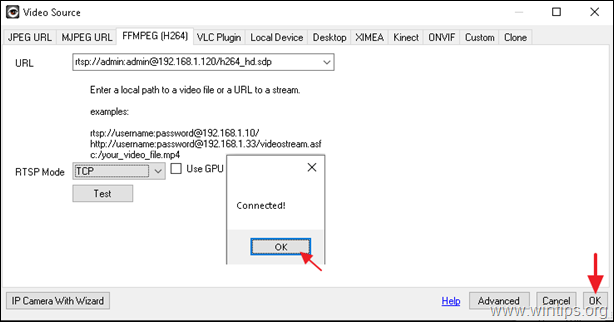
Pasul 3. Configurați înregistrarea camerei în iSpy.
După adăugarea camerei la iSpy, este timpul să configurați înregistrarea camerei și alte setări. După cum puteți vedea în fereastra/opțiunile „Editați camera”, iSpy are multe setări de configurat, dar în acest pas sunt a menționat doar setările necesare pentru înregistrarea continuă a videoclipurilor de la camera locală sau IP la local disc.
aparat fotofila setări: lăsați setările implicite și modificați dacă doriți: *
A. The Nume a camerei dvs
b. Implicit Înregistrare video la 15 fps (dacă camera dvs. îl acceptă.)
* Notă: Dacă doriți să aflați mai multe despre setările camerei, consultați Aici.
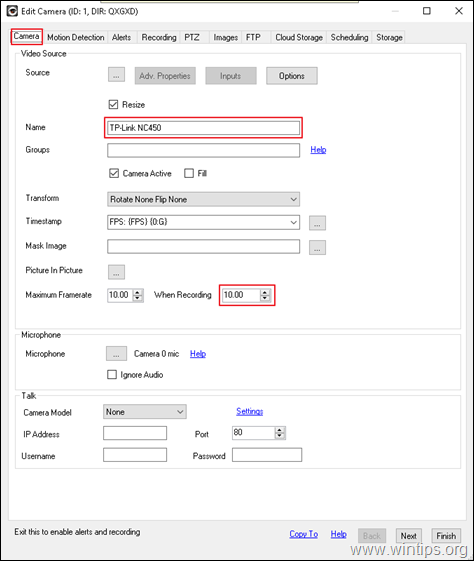
Înregistrarefila setări:
A. Părăsiți modul implicit pentru înregistrare: Înregistrare la Detectare.
b. Scădeți sau creșteți dacă doriți Max. Timp record a videoclipurilor generate. {este recomandabil să mențineți această valoare la 15 minute (900 de secunde) sau mai puțin.}
* Notă: Dacă doriți să aflați mai multe despre setările de înregistrare, consultați Aici.
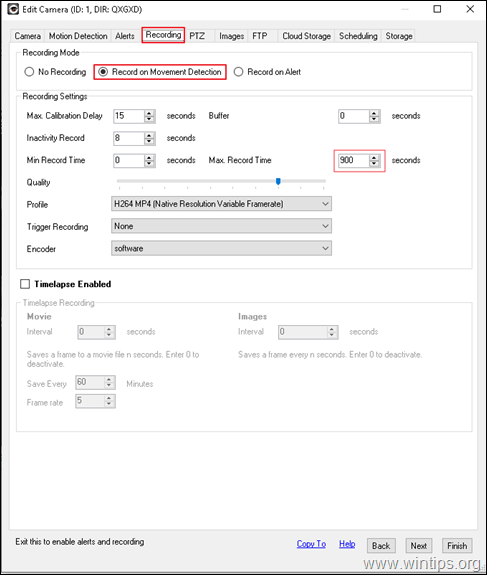
Programare fila setări: în această fereastră, puteți configura setările necesare pentru a înregistra continuu video de pe camera dvs. (înregistrare 24/7 cu cameră). Pentru a face asta:
A. Verifica cel Programează camera caseta din partea de sus și faceți clic Adăuga.
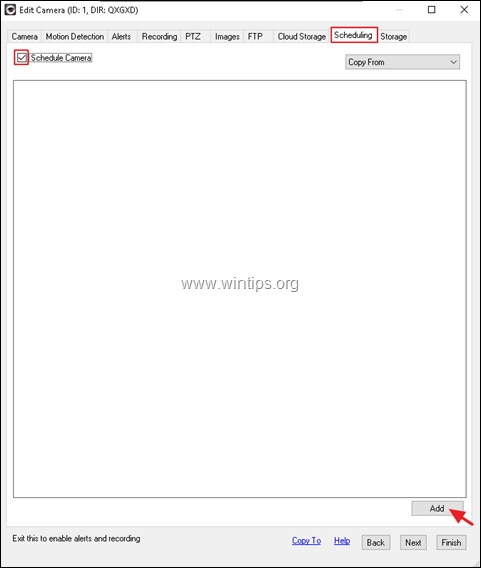
b. La Editor de programe aplicați următoarele setări și faceți clic O.K:
A stabilit Când la 00:00
Verificați toate zilele de saptamana
La Acțiune Selectați Începe înregistrare.
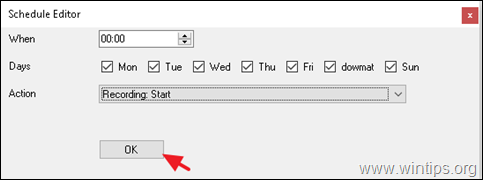
c. Clic Adăuga din nou în fereastra principală „Programare”.
d. La Editor de programe aplicați următoarele setări și faceți clic O.K:
A stabilit Când la 23:59
Verificați toate zilele de saptamana
La Acțiune Selectați Oprire înregistrare.
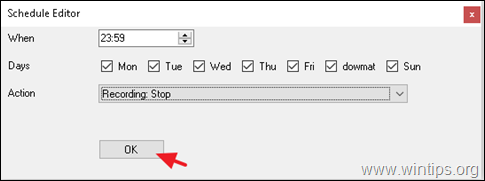
e. În acest moment, ar trebui să vedeți o fereastră similară, ca mai jos, pe ecran:
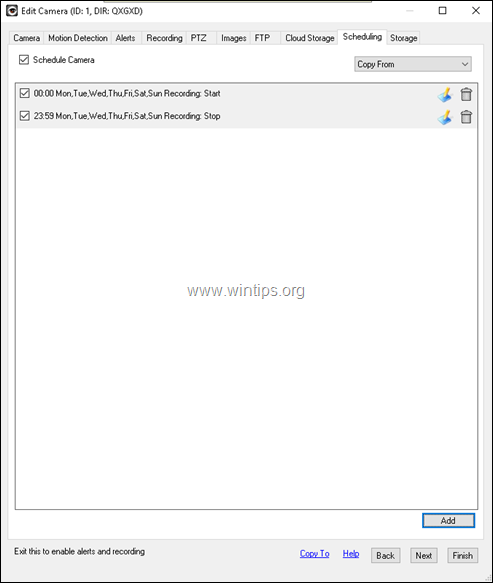
Depozitare fila setări: în această fereastră puteți vizualiza locația implicită de stocare pentru videoclipurile înregistrate sau puteți seta una nouă. Pentru a configura o nouă locație media:
A. Faceți clic pe pictograma arborelui (3) puncte
pentru a naviga la principalele opțiuni de stocare ale programului iSpy.
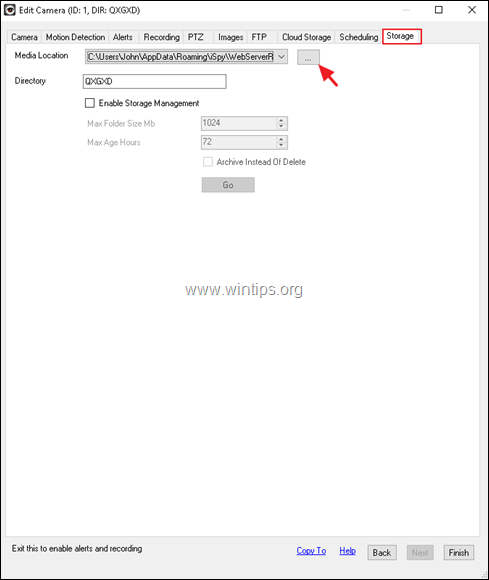
b. Apasă pe Adăuga butonul pentru a selecta o nouă locație pentru videoclipurile înregistrate.
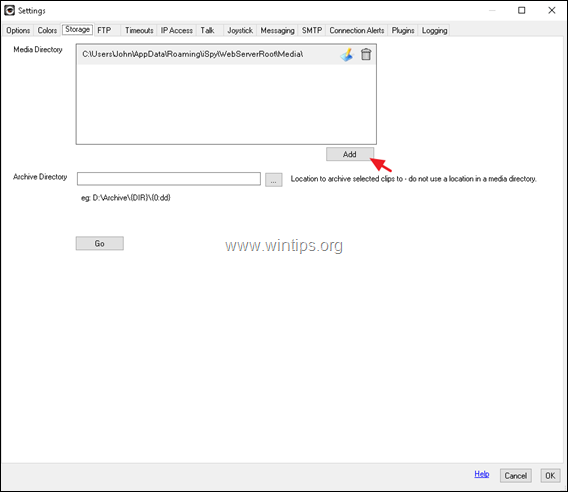
c. Faceți clic pe pictograma arborelui (3) puncte
și alegeți în ce folder de pe disc doriți să salvați videoclipurile camerei.
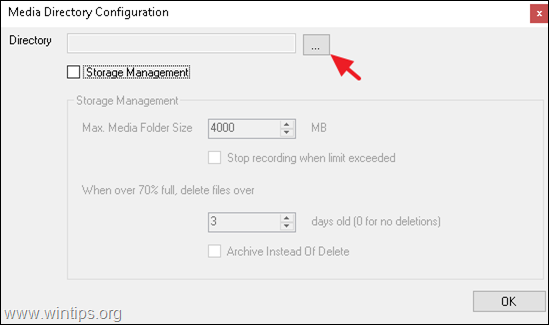
d. Acum, în funcție de spațiul liber rămas de pe disc, alegeți dimensiunea maximă a folderului (de exemplu, 10 GB) și alegeți ce se întâmplă dacă este peste 70% (de exemplu, ștergeți toate fișierele vechi de peste 3 zile). Când ați terminat, faceți clic O.K de două ori.
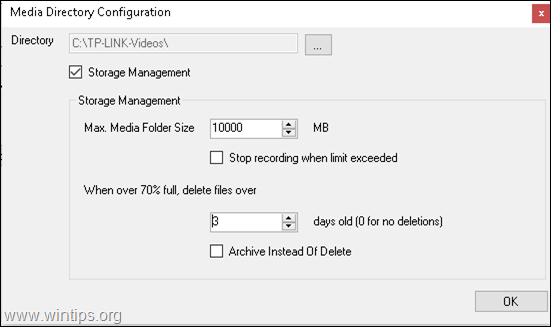
e. În cele din urmă, în Camera lui Depozitare setări > Locație media, selectați noua locație și faceți clic finalizarea.
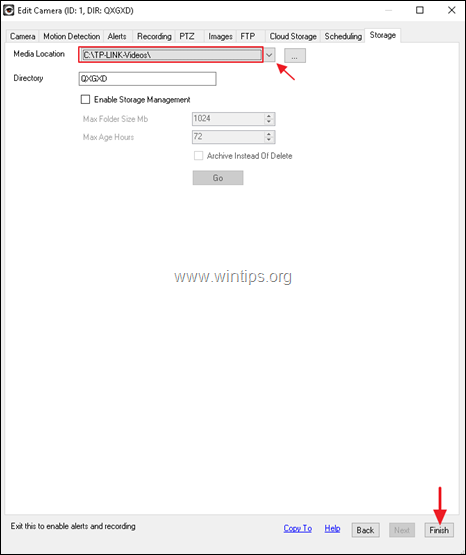
f. În acest moment ați terminat cu setările necesare pentru înregistrarea 24 de ore de la camera dvs. Pentru a aplica modificările, faceți clic Fişier > Ieșire din meniul principal al iSpy (sau reporniți computerul) și lansați din nou iSpy. *
* BACSIS: Dacă doriți să modificați setările camerei, faceți clic dreapta pe cameră și faceți clic Editați | ×.
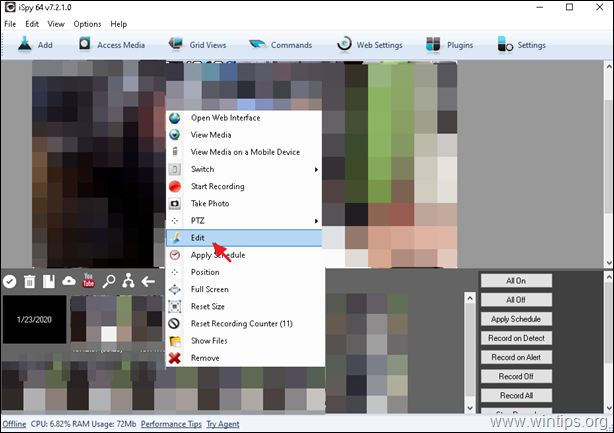
Sugestie: Din ecranul principal al programului iSpy, faceți clic  și la fila „Opțiuni”, Verifica următoarele opțiuni pentru a evita oprirea înregistrării de pe camera dvs
și la fila „Opțiuni”, Verifica următoarele opțiuni pentru a evita oprirea înregistrării de pe camera dvs
Rulați la pornire
Minimizați la închidere.
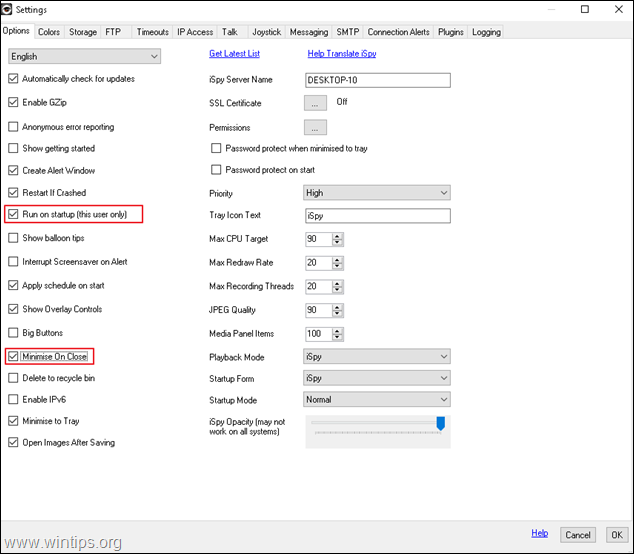
Asta e! Spune-mi dacă acest ghid te-a ajutat lăsând comentariul tău despre experiența ta. Vă rugăm să dați like și împărtășiți acest ghid pentru ai ajuta pe alții.